在安装过程中,Gigapixel AI安装程序将尝试告诉Photoshop在哪里可以找到该程序的插件。有时,由于某种原因该过程可能会出错,因此我们需要手动告诉Photoshop在哪里可以找到插件。
具体方法如下
1.关闭Photoshop2021。
2.在“应用程序”下导航至Topaz Gigapixel AI应用程序。
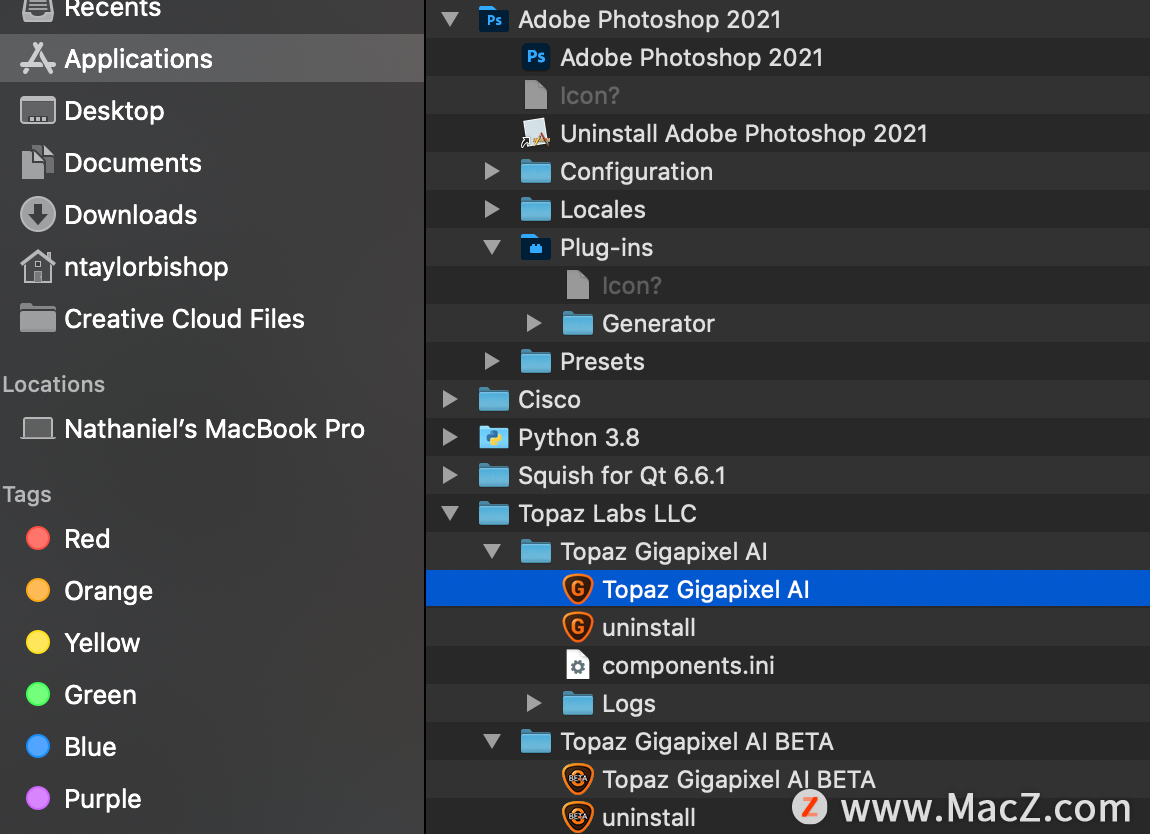
3.右键单击并选择“显示包装内容”。
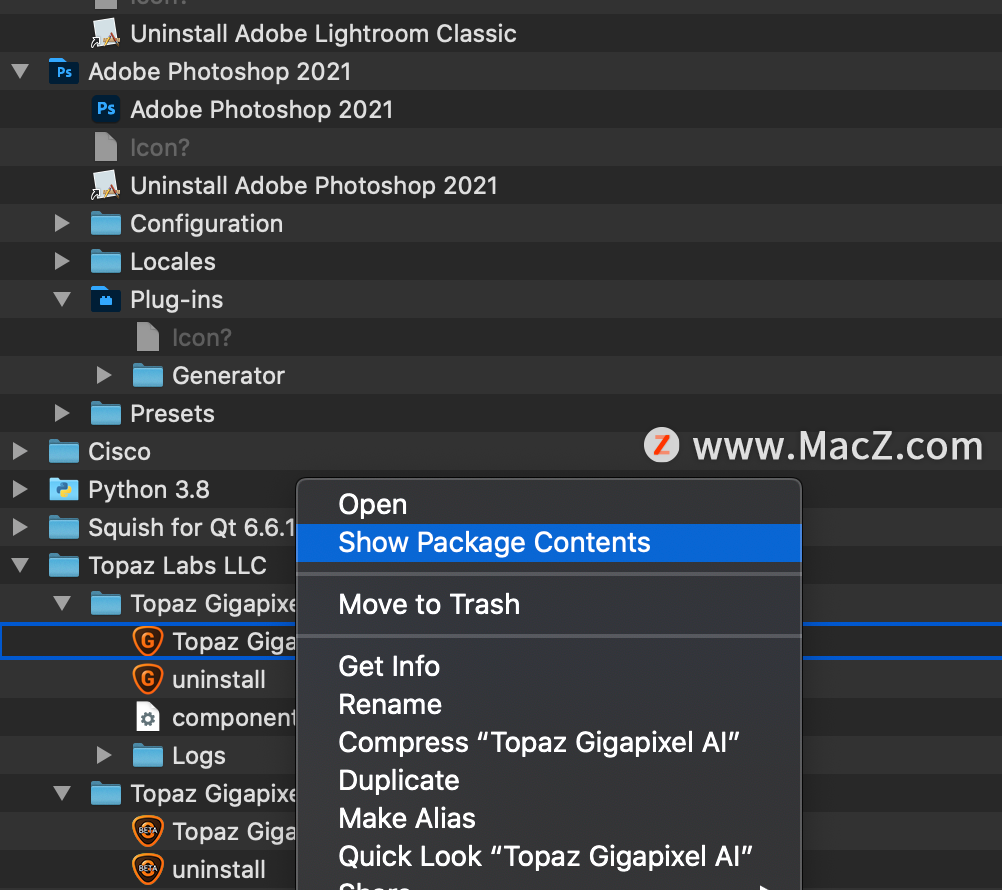
4.导航到“资源”文件夹。
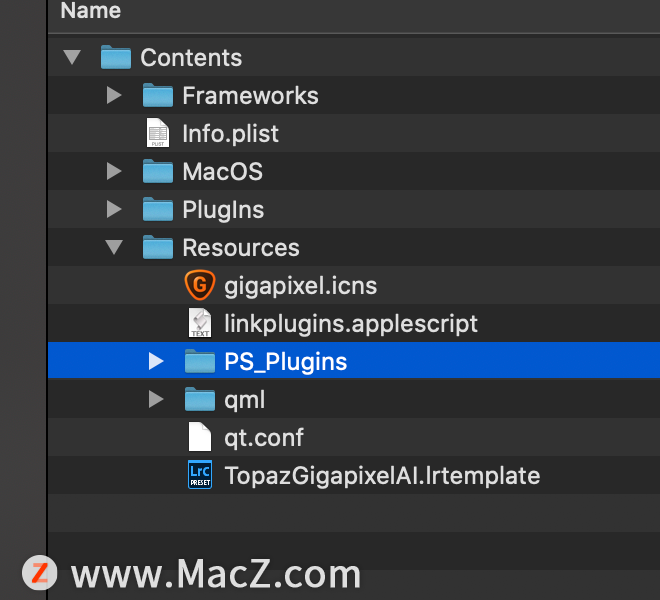
5.右键单击 PS_Plugins文件夹,然后选择“制作替身”。
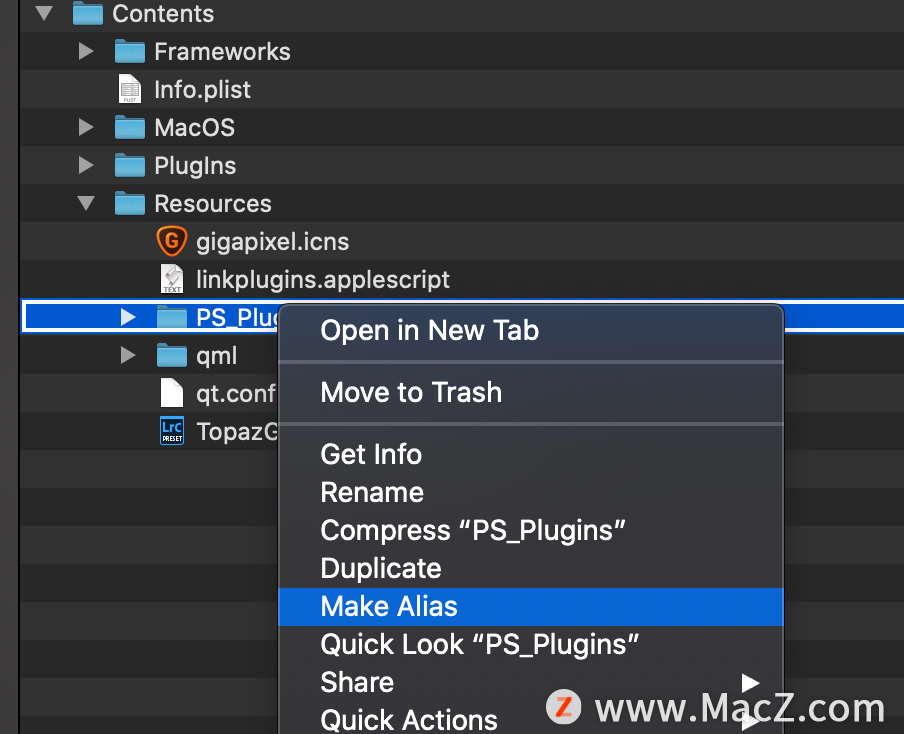
6.将新替身重命名为 TopazGigapixelAI。
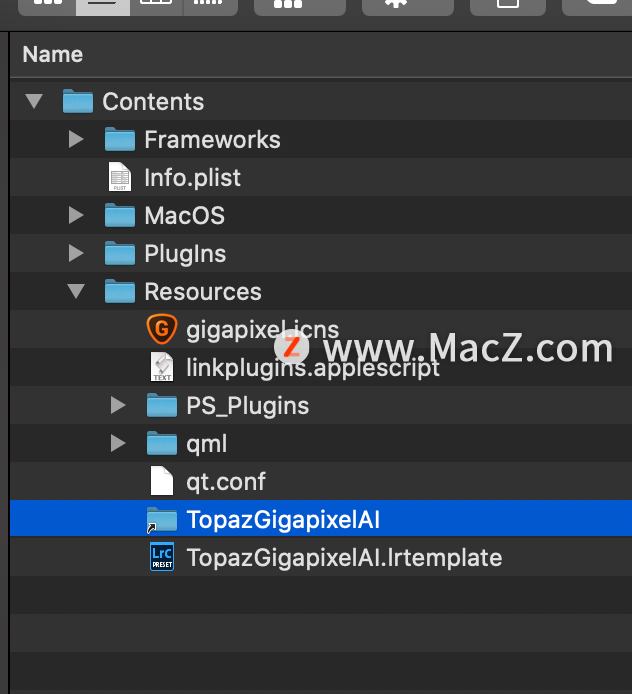
7.右键单击并复制 TopazGigapixelAI 替身。
8.导航到/ Library / Application Support / Adobe / Plug-Ins / CC下的Adobe插件文件夹。
注意:如果您使用的是Adobe 2021和Big Sur,则计算机上可能不存在此位置。在这种情况下,请改用/ Applications / Adobe Photoshop 2020 / Plug-ins
9.将TopazGigapixelAI 替身粘贴到此文件夹中。
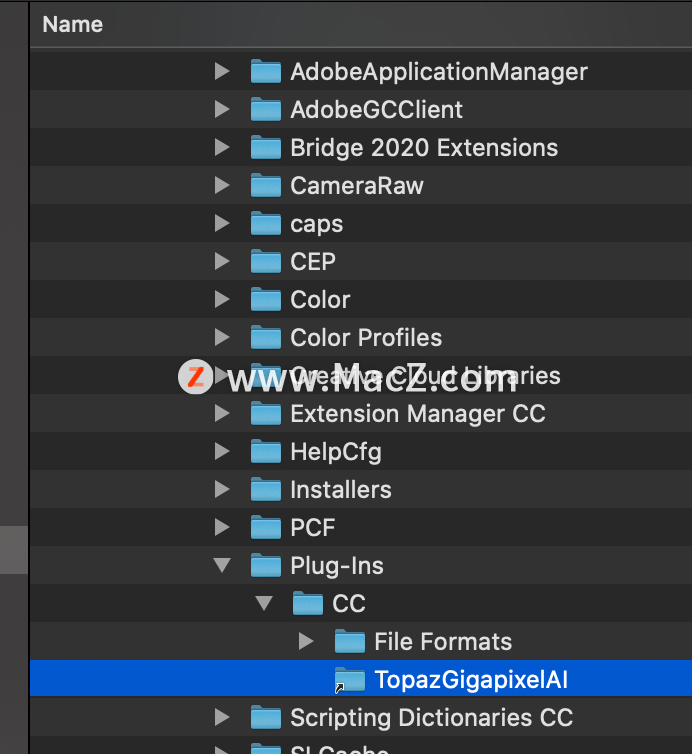
10.打开Photoshop。现在应在“文件”->“自动”下显示“ Topaz Gigapixel AI”。
以上就是Topaz Gigapixel AI作为Photoshop插件未显示在“文件”->“自动”中的解决方法,需要的朋友欢迎参考操作!

